Wiki
Ein Wiki ist eine Sammlung von untereinander verlinkten Seiten. In einem gemeinsamen Wiki darf jeder alle Seiten ansehen und bearbeiten. Bei einem persönlichen Wiki hat jeder seine eigenen Seiten, die nur er sehen und bearbeiten kann.
Im Verlauf werden alle Versionen eines Wikis gespeichert. Es ist nachvollziehbar, wer wann was im Wiki geändert hat. Frühere Versionen einer Seite können wiederhergestellt werden.
Anwendungsmöglichkeiten
- Gruppenvorlesungsnotizen oder Studienführer
- Planung eines gemeinsamen Arbeitsplans oder einer Tagesordnung für ein Treffen
- Erstellen eines Online-Buchs mit Inhalte zu einem von ihrem Tutor festgelegten Thema
- Gemeinsames Erzählen von Geschichten oder das Verfassen von Gedichten, wobei jede/r Teilnehmer/in eine Zeile oder einen Vers schreibt
- Persönliches Tagebuch für Prüfungsnotizen oder für das Überarbeiten (unter Verwendung eines individuellen Wikis)
Alle Bilder, die in dieser Anleitung verwendet werden, sind Screenshots der Moodle-Oberfläche.
Die Aktivität anlegen
- Um die Aktivität „Wiki“ in Ihren Kurs zu integrieren, aktivieren Sie zunächst den
Bearbeitungsmodus, indem Sie den Regler oben rechts bewegen und damit das Bearbeiten einschalten.
- Klicken Sie nun am Ende des entsprechenden Themenblocks auf
Material oder Aktivität anlegen.
- Es öffnet sich ein neues Fenster. Wählen Sie in der Aktivitätenliste
Wikiaus.
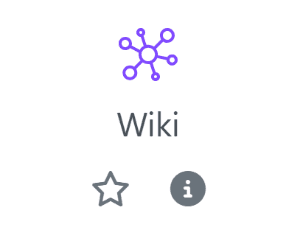
Einstellungen vornehmen
- Geben Sie der Aktivität einen Namen. Dieser erscheint später als
Titelder Aktivität. Wählen Sie über dasDropdown-MenüdenWikimodusaus. Sie können hier zwischen den zwei Typen gemeinsames oder persönliches Wiki wählen. Außerdem vergeben Sie einen Startseitennamen für das Wiki, der im Nachhinein nicht mehr geändert werden kann.
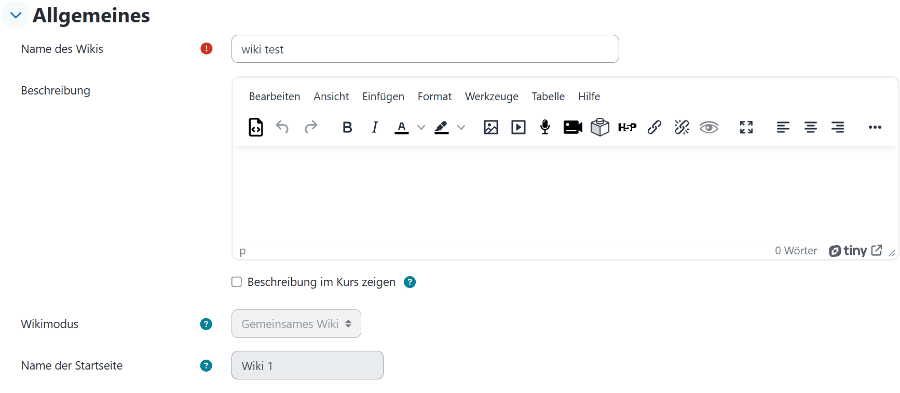
- Im Anschluss können Sie das
Formatfestlegen, weitere Einstellungen vornehmen undVoraussetzungen, Hinweise zuAbschlussbedingungensowieKompetenzenbearbeiten.

- Klicken Sie im Anschluss auf Speichern und zum Kurs.

Wiki bearbeiten
Unter Bearbeiten können Sie nun Einträge in das Wiki vornehmen. Unter Vorschau ist einsehbar, wie Ihr Eintrag nach der Bearbeitung aussehen wird. Im Anschluss klicken Sie auf speichern.
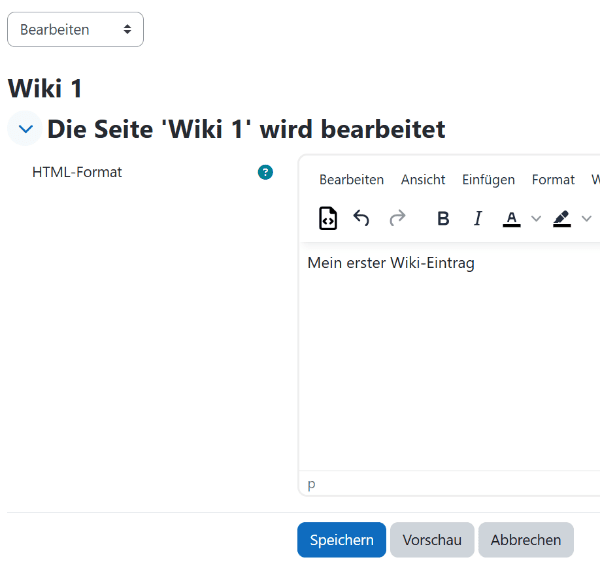
Wiki anzeigen
Unter Anzeigen werden Ihnen alle Einträge im Wiki angezeigt.

Kommentare
- Das Wiki kann auch kommentiert werden. Hierfür müssen Sie sich im Bereich
Kommentarebefinden und können einen Kommentar hinzufügen.
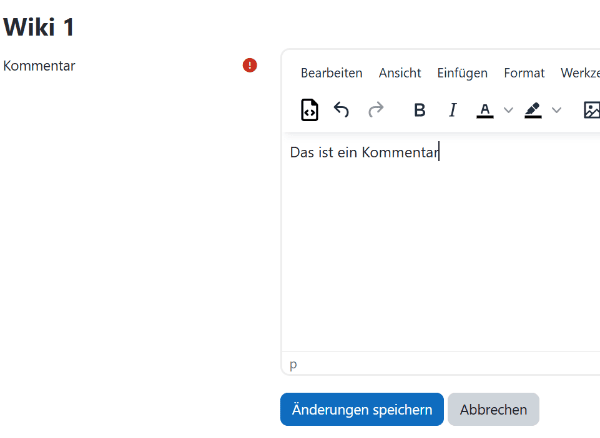
- Klicken Sie anschließend auf
Änderungen speichern. Nachdem Kommentare erstellt wurden, erscheinen Sie in der Übersicht aller Kommentare und können bearbeitet oder gelöscht werden.
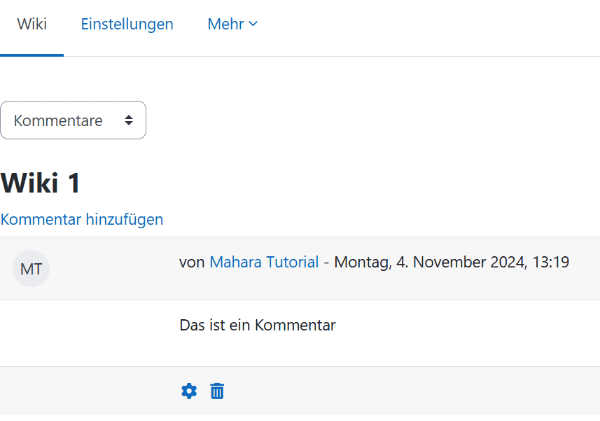
Verlauf einsehen
Unter der Kategorie Verlauf können Sie Bearbeitungen von Beiträgen nachvollziehen und unterschiedliche Bearbeitungsstände vergleichen.
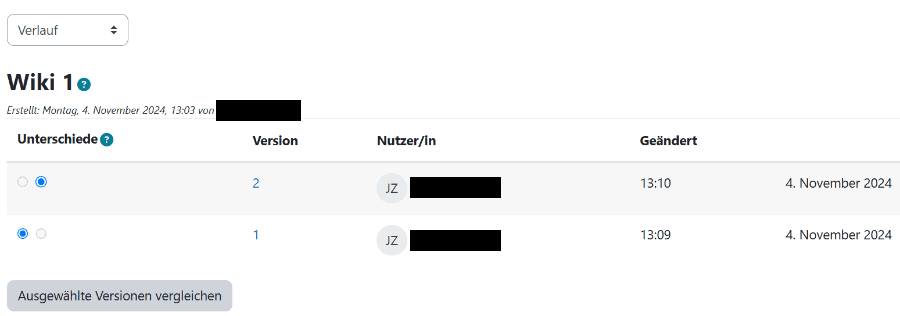
Spezialseiten
Unter dem Punkt Spezialseiten können Sie auswählen, welche speziellen Informationen Sie zu den erstellten Seiten erhalten wollen. Wählen Sie dafür im Dropdown-Menü eine der Informationen aus.
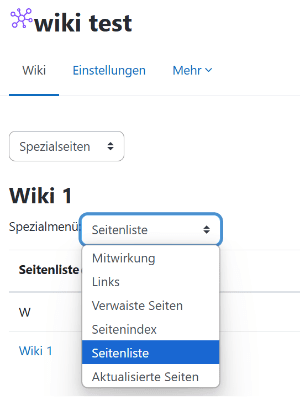
Dateien im Wiki
- Außerdem können Sie dem Wiki Dateien hinzufügen. Dafür wählen sie die Kategorie Dateien aus und klicken auf
Wikidateien bearbeiten.
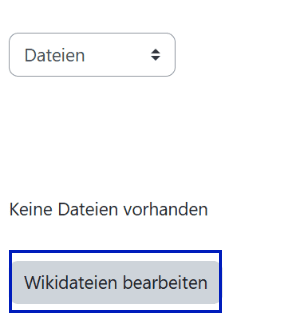
- Per Drag and Drop lassen sich nun
Dateiendem Wiki hinzufügen. Klicken Sie anschließend aufÄnderungen speichern.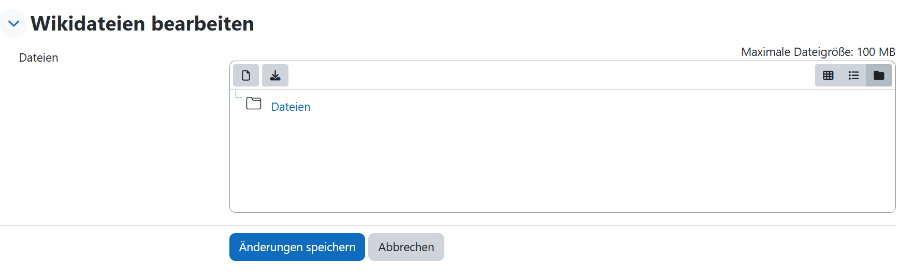
Administration
Im Administratorenbereich können Sie Versionen oder verwaiste Seiten löschen, die nicht mehr im Wiki verfügbar sein sollen. Dafür gehen Sie zunächst auf Seiten löschen oder Versionen löschen und wählen die jeweilige Seite oder Version aus.

